有网友电脑系统运行缓慢卡顿,想通过重装系统的方法来进行改善,但是不知道重装系统备份数据怎么操作,下面小编就来给大家分享下重装系统备份数据的方法,一起来看看具体的步骤吧。
工具/原料:
系统版本:win7旗舰版
品牌型号:宏碁非凡S3X
软件版本:傲梅轻松备份v7.1.2
方法/步骤:
方法一:通过本机自带备份功能进行数据备份
1、双击桌面计算机图标。

2、点击控制面板。

3、点击备份和还原。

4、再点击设置备份。

5、最后等待windows备份完成即可。

方法二:使用傲梅软件进行备份
1、双击打开软件,选择“备份”>“磁盘备份”。

2、单击“+添加磁盘”按钮选择要备份的硬盘。

3、 选择目标位置以保存镜像文件。
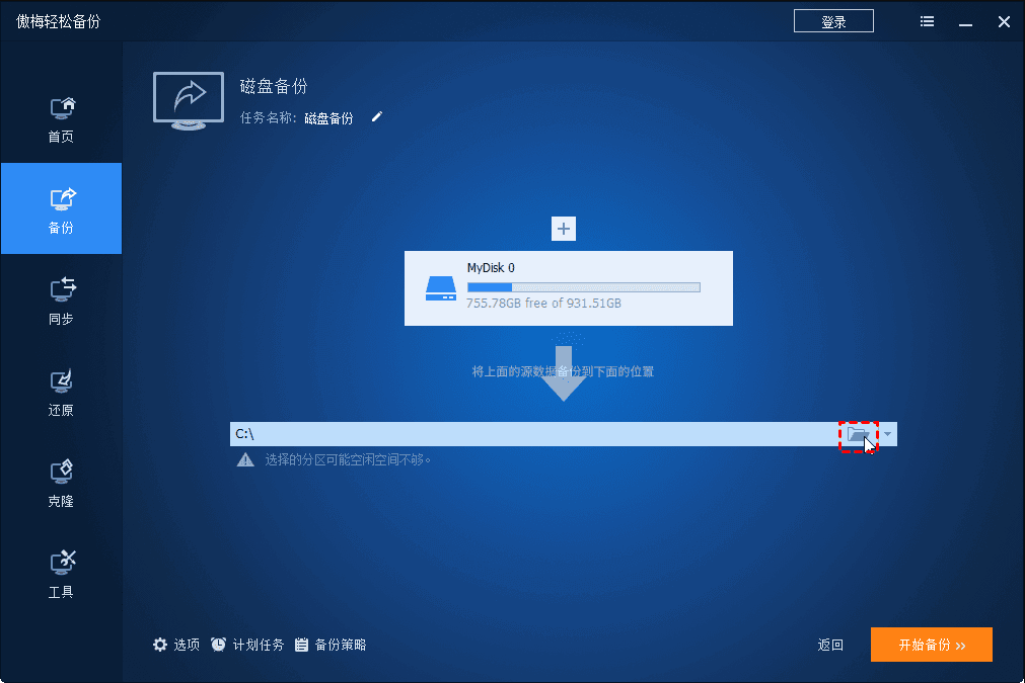
4、 按下“开始备份”以对硬盘进行备份,等待完成即可。

方法三:手动备份
可以通过外接硬盘或者u盘等存储设备,连接到电脑后,手动将电脑内需要保留的资料拷贝进去,并且要妥善保存。当电脑重装系统后再以同样的方法将数据资料拷贝至电脑中即可。

总结:
1、通过本机自带备份功能进行数据备份
2、使用傲梅软件进行备份
3、手动备份

有网友电脑系统运行缓慢卡顿,想通过重装系统的方法来进行改善,但是不知道重装系统备份数据怎么操作,下面小编就来给大家分享下重装系统备份数据的方法,一起来看看具体的步骤吧。
工具/原料:
系统版本:win7旗舰版
品牌型号:宏碁非凡S3X
软件版本:傲梅轻松备份v7.1.2
方法/步骤:
方法一:通过本机自带备份功能进行数据备份
1、双击桌面计算机图标。

2、点击控制面板。

3、点击备份和还原。

4、再点击设置备份。

5、最后等待windows备份完成即可。

方法二:使用傲梅软件进行备份
1、双击打开软件,选择“备份”>“磁盘备份”。

2、单击“+添加磁盘”按钮选择要备份的硬盘。

3、 选择目标位置以保存镜像文件。
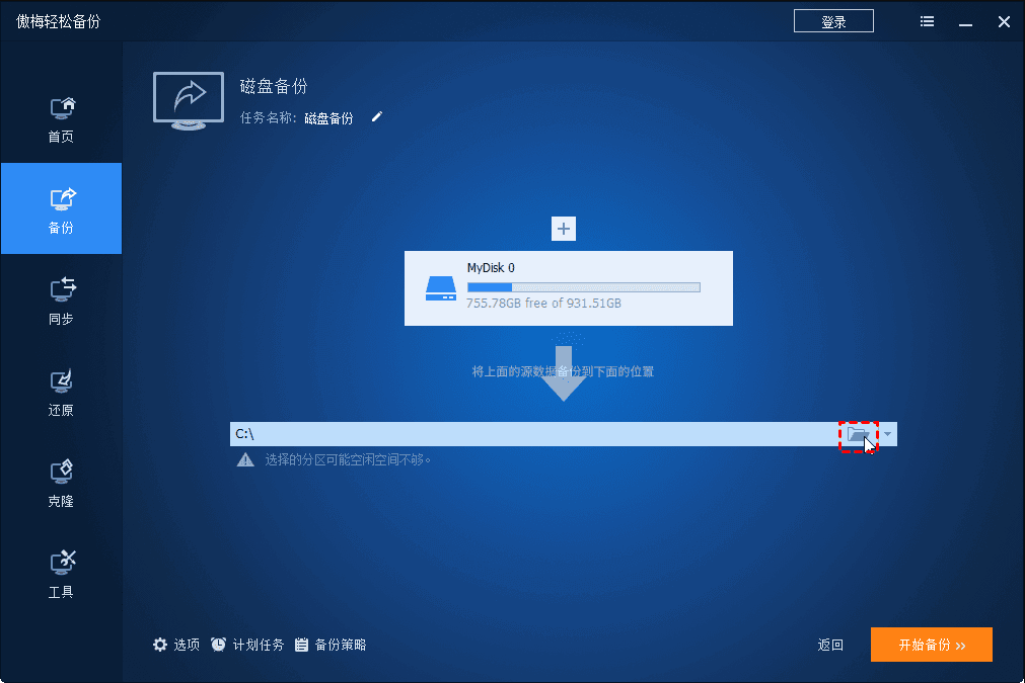
4、 按下“开始备份”以对硬盘进行备份,等待完成即可。

方法三:手动备份
可以通过外接硬盘或者u盘等存储设备,连接到电脑后,手动将电脑内需要保留的资料拷贝进去,并且要妥善保存。当电脑重装系统后再以同样的方法将数据资料拷贝至电脑中即可。

总结:
1、通过本机自带备份功能进行数据备份
2、使用傲梅软件进行备份
3、手动备份
















